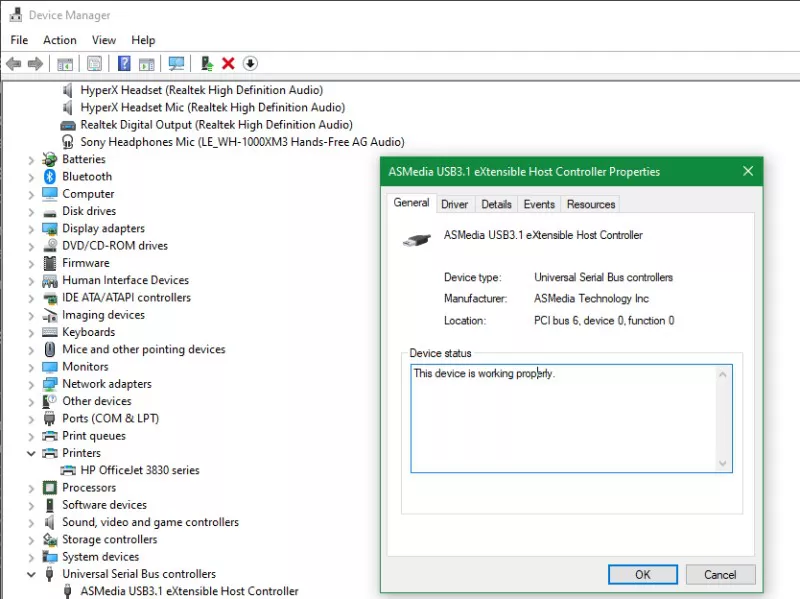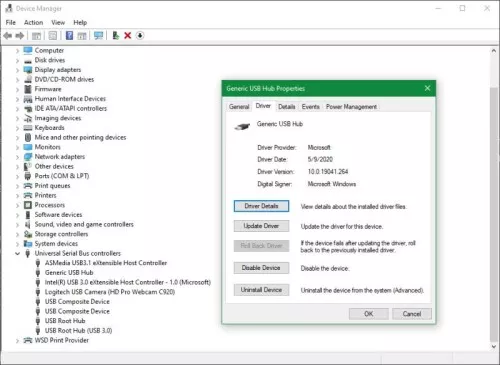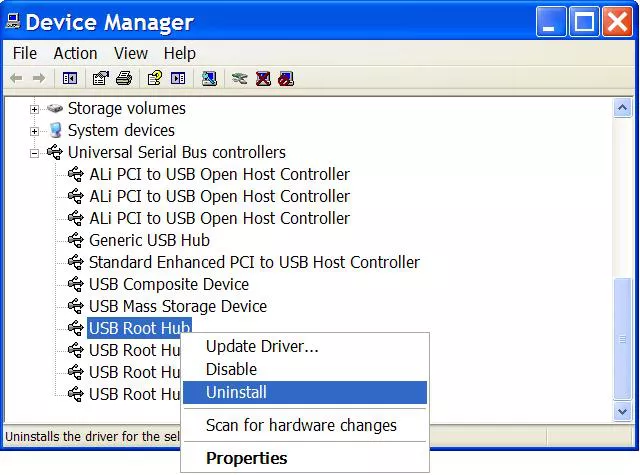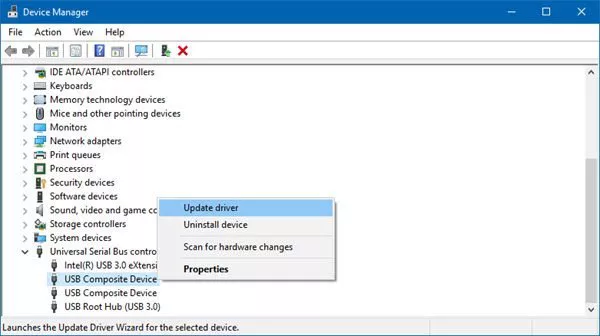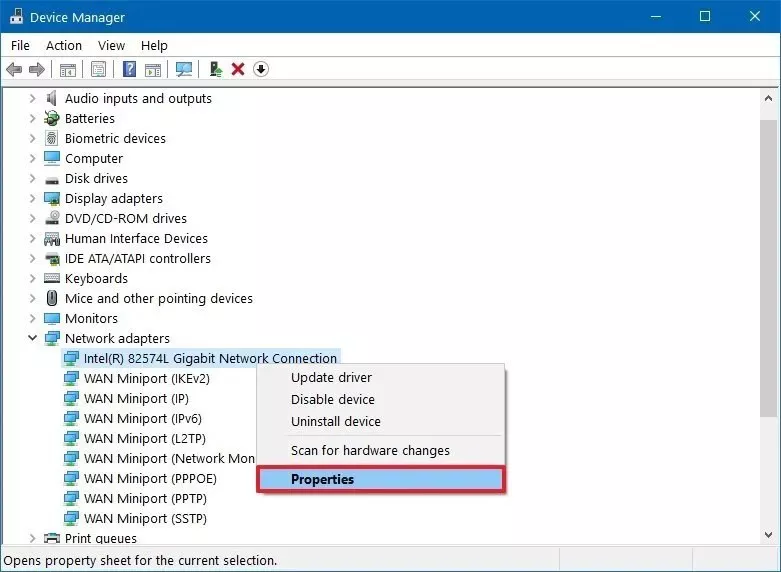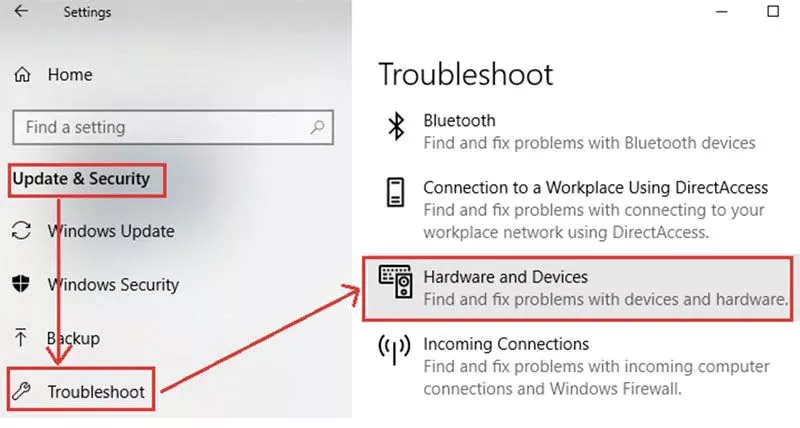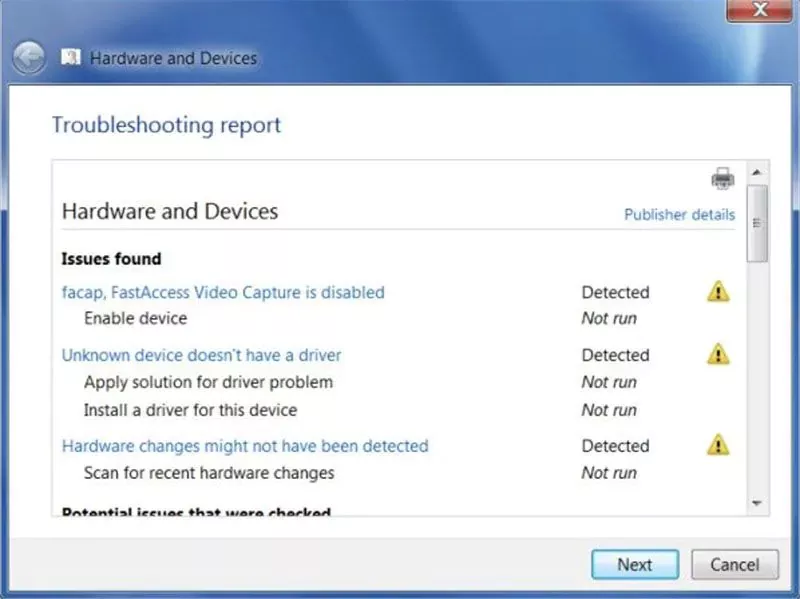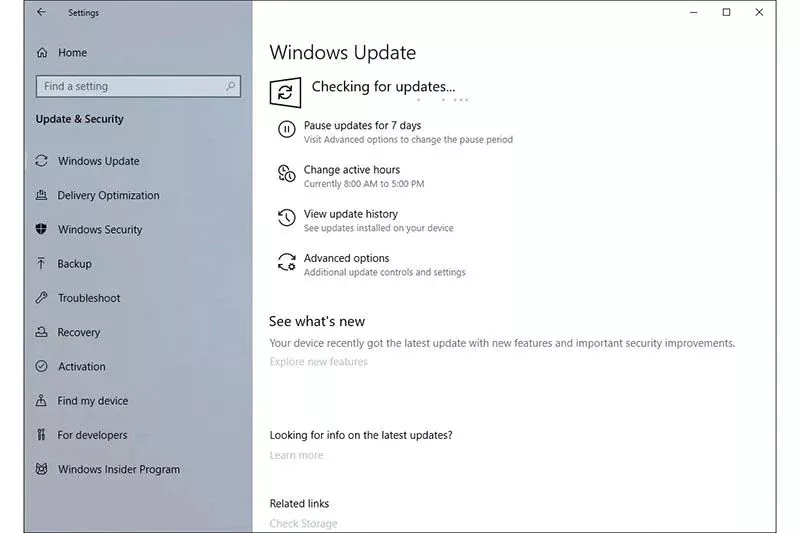Запуск этого устройства невозможен (код 10) — одна из наиболее распространенных проблем, вызывающих бессонные ночи у пользователей Windows. Обычно это происходит, когда Windows не может правильно запускать оборудование, такое как USB, принтеры или любое аудиоустройство, из-за неисправного оборудования или неуказанных драйверов. Поскольку это может произойти в любой версии Windows в любое время, важно искать решения для быстрого устранения этой проблемы.
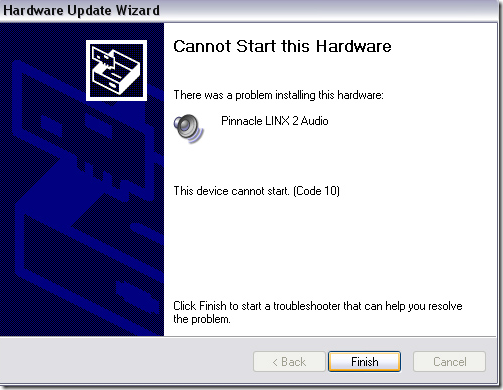
Что означает «Запуск этого устройства невозможен (код 10)»?
Ошибка Код 10 — это один из кодов ошибок диспетчера устройств, который означает, что он не может запустить аппаратное устройство. Эта ошибка в основном связана с неуказанной проблемой драйвера или оборудования. Причина в том, что Windows по умолчанию начинает устанавливать драйверы для нового устройства, но иногда просто не может отобразить новое устройство на вашем ПК. Код 10 может попасть в любое оборудование, поэтому это устройство не может запуститься. Но чаще всего появляется на USB-устройствах или аудиоустройствах.
Причиной ошибки Код 10 может быть множество причин, но некоторые из наиболее распространенных причин включают в себя:
- Устаревшие драйверы
- Неисправное оборудование
- Неисправный USB-порт вашего ПК
- Незначительный сбой в ПК или внешнем оборудовании
Как исправить, «Запуск этого устройства невозможен (код 10)»?
Ознакомьтесь с приведенными ниже простыми решениями, чтобы решить эту проблему раз и навсегда.
Используйте другой USB-порт/концентратор
Иногда USB-порт вашего компьютера поврежден или неисправен, что также приводит к тому, что устройство не может запустить код 10. Итак, первое, что вам нужно сделать, это вставить внешнее оборудование в другой USB-порт и проверить, сохраняется ли проблема или нет.
используйте другие USB-порты, чтобы исправить ошибку кода 10
Проверьте диспетчер устройств
Диспетчер устройств предоставляет всю информацию об установленных драйверах и о том, работают ли они должным образом. Итак, всякий раз, когда появляется ошибка кода 10, проверьте состояние драйверов в диспетчере устройств, чтобы выяснить основную причину проблемы. Для этого:
- Зайдите в Диспетчер устройств.
- Разверните каждый драйвер, чтобы увидеть устройства под ним. Если вы видите желтую отметку рядом с каким-либо устройством, это означает, что устройство работает неправильно.
- Просто установите соответствующие драйверы для устранения неполадок.

Перезагрузите компьютер
Перезагрузка компьютера — это самый быстрый способ избавиться от незначительного сбоя в системе, который может быть причиной ошибки кода 10. Все, что вам нужно сделать, это щелкнуть значок «Пуск»> «Питание» и перезагрузить компьютер.
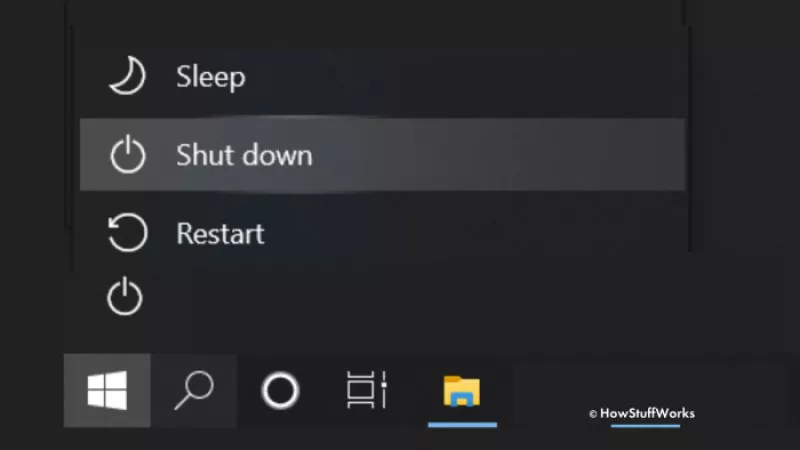
Удалите неработающие драйверы
Этот метод предполагает поиск проблемного драйвера устройства и удаление его с вашего ПК. Чтобы выяснить основную причину проблемы:
- Зайдите в Диспетчер устройств и найдите неработающий драйвер.
- Щелкните драйвер правой кнопкой мыши и выберите «Свойства».
- На вкладке «Драйвер» нажмите «Удалить устройство».
 Перезапустите USB-контроллер
Перезапустите USB-контроллер
Еще одно простое решение проблемы с запуском устройства с кодом 10 — перезапустить USB-контроллер. Вот как это сделать:
- Перейдите в Диспетчер устройств и разверните драйвер «Контроллеры универсальной последовательной шины».
- Выберите и щелкните правой кнопкой мыши свое устройство и нажмите «Удалить».
- Через несколько секунд перезагрузите компьютер, чтобы система автоматически установила драйвер.

Проверьте оборудование в другом месте
Ошибка кода 10 может быть связана с неисправностью аппаратного устройства, а не наоборот. Самый простой способ проверить это — вставить оборудование в другую систему и проверить, появляется ли та же ошибка или нет. Если на другом компьютере оборудование работает исправно, значит, проблема в вашем ПК.
Обновите драйверы устройств
Как упоминалось ранее, устаревшие драйверы являются одной из основных причин, по которой это устройство не запускается. (код 10) указано несуществующее устройство. Итак, следующее, что вам нужно сделать, это обновить драйверы устройств самостоятельно. Вот как это сделать:
- Найдите Диспетчер устройств и откройте его.
- Теперь разверните драйвер «Контроллеры универсальной последовательной шины».
- Щелкните правой кнопкой мыши драйвер внешнего устройства и нажмите «Обновить программное обеспечение драйвера».
- Затем выберите опцию «Автоматический поиск обновленного программного обеспечения драйвера» из всплывающего списка.
- Windows выполнит поиск и обновление драйверов. Перезагрузите компьютер и проверьте, устранена ли проблема.

Отмените последние изменения в драйверах устройств
Этот метод особенно полезен, если вы недавно вносили какие-либо изменения в драйверы и с тех пор начали сталкиваться с ошибкой кода 10. В таком случае вы должны откатить изменения следующим образом:
- Перейдите в Диспетчер устройств и разверните драйвер, который вы хотите откатить.
- Теперь щелкните правой кнопкой мыши драйвер и выберите «Свойства».

- В окне «Свойства» нажмите «Откатить драйвер» на вкладке «Драйвер».

Устранение неполадок аппаратного устройства
Еще один простой совет, который сработал для многих пользователей, — устранение неполадок аппаратного устройства. Это встроенная служба Windows, которая автоматически ищет и устраняет любые временные проблемы в системе. Выполните следующие шаги, чтобы использовать его:
- На вкладке поиска перейдите в «Настройки» > «Обновление и безопасность» > «Устранение неполадок» > «Оборудование и устройства».

- Теперь нажмите «Далее», чтобы подтвердить свои действия.
- Система выполнит тщательное устранение неполадок и отобразит отчет. Просто выберите параметры, которые вы хотите исправить, и нажмите «Далее».

Запустите восстановление системы
Часто бывает временная особенность Windows, которая препятствует нормальному соединению между вашим ПК и внешним оборудованием. Выполнение восстановления системы — это один из способов устранения неполадок, связанных с тем, что это устройство не может запуститься. (код 10) недостаточно системных ресурсов для завершения API. довольно быстро. Как следует из названия, он возвращает вашу систему в определенное время, и это полезно, если проблема возникла недавно.
Обновите Windows до последней версии
Microsoft регулярно предоставляет обновления Windows для исправления незначительных проблем в системе с помощью последних исправлений безопасности. Если вы по-прежнему сталкиваетесь с ошибкой «Устройство не может запуститься с кодом 10», подтвердите, установили ли вы доступные обновления Windows. Для этого:
- Перейдите в «Настройки» > «Обновление и безопасность».
- Теперь выберите параметр «Центр обновления Windows» и нажмите «Проверить наличие обновлений».
- Установите доступные обновления.

Используйте предыдущую версию Windows
Если вы получаете ошибку кода 10 после недавнего обновления Windows, попробуйте использовать предыдущую или более старую версию Windows. Для этого: перейдите в «Настройки» > «Обновление и безопасность» > «Восстановление» > «Вернуться к предыдущей версии» > «Начать».